谷歌浏览器怎么激活谷歌访问助手
谷歌浏览器怎么激活谷歌访问助手?谷歌访问助手能够帮助用户更好、更多、更高效的使用谷歌浏览器,为提高用户上网效率提供了很好的服务。有刚刚使用谷歌浏览器的用户在下载了谷歌访问助手后不知道该如何激活它,其实方法很简单,小编今天整理了谷歌浏览器激活谷歌访问助手新手指南,欢迎感兴趣的用户前来阅读。

谷歌浏览器激活谷歌访问助手新手指南
1、win + R 快捷键 调出运行面板,输入 gpedit.msc(如图所示)。
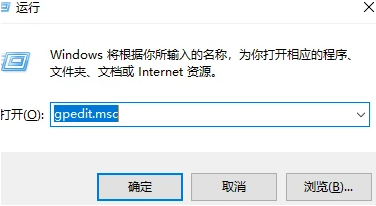
2、选择管理模板,添加/删除模板(如图所示)。
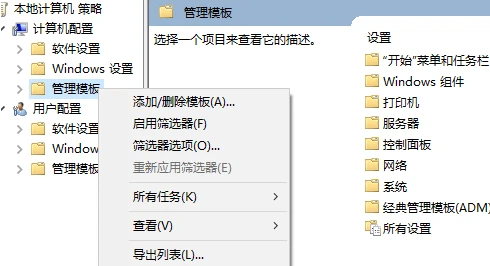
3、添加 chrome.adm 这个文件之后关闭。
4、找到经典管理模板-> Google-> Google Chrome-> 扩展程序-> 配置扩展程序安装白名单->编辑(如图所示)。

5、选择已启用->显示。这个时候把你安装的插件 id 填入,然后确定(如图所示)。
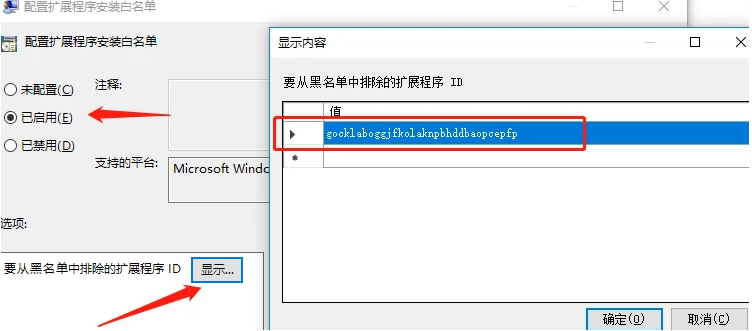
6、打开谷歌浏览器的更多工具->扩展程序 然后把谷歌访问助手-2.3.0.crx文件拖进去(如图所示)。

7、把你装好的插件 ID 复制到第七步里(如图所示)。

8、整个过程完成之后刷新浏览器即可永久使用(如图所示)。

上述就是谷歌浏览器官网带来的【谷歌浏览器怎么激活谷歌访问助手?谷歌浏览器激活谷歌访问助手新手指南】全部内容,希望能够帮助到需要激活谷歌访问助手的用户。
相关下载
 谷歌浏览器简洁版
谷歌浏览器简洁版
硬件:Windows系统 版本:85.0.4183.83 大小:63MB 语言:简体中文
评分: 发布:2024-11-21 更新:2024-11-21 厂商:谷歌信息技术(中国)有限公司
相关教程
